通常情况下 Excel 的默认设置提供最有效的工作环境。但是如果在使用 Excel 的过程中发现对同一个设置选项频繁进行相同的更改,那么应该考虑将 Excel 默认设置进行更改,符合自己的使用需求。这时每次新建工作簿,相关选项会按新的设置来工作,进一步提高工作效率。
如何进入 Excel 选项菜单
1.点击功能区最左边 “文件” 命令按钮,进入后台视图。
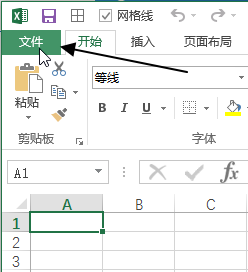
excel 如何设置打印网格线和行列标题
Excel打印时,默认情况下工作表网格线和行列标题是不打印的。有时,打印网格线和行列标题可以使内容更容易阅读,设置方法具体如下:1.转到功能区页面布局工作表选项命令组。2.在网格
2.点击后台试图左边菜单底部 “选项” 命令按钮进入选项菜单。
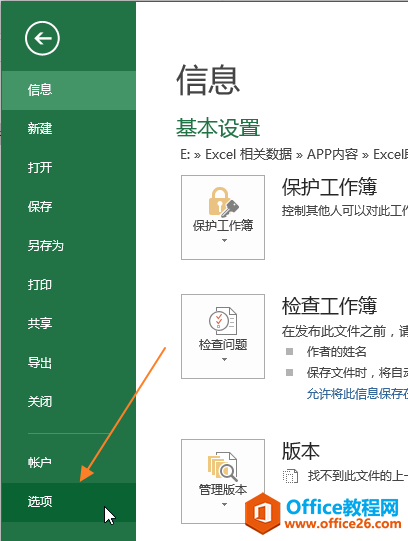
Excel 选项菜单
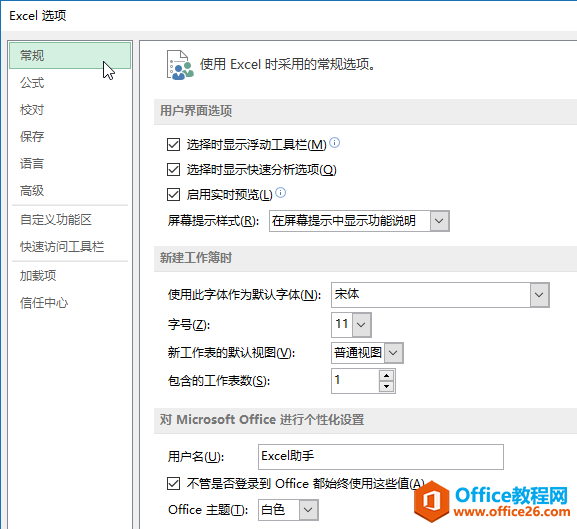
选项菜单分类主题及介绍如下:
- 常规设置:使用 Excel 时采用的常规选项。
- 公式设置:更改与公式计算、性能和错误处理相关的选项。
- 校对设置:更改 Excel 更正和设置文本格式的方式。
- 保存设置:自定义工作簿的保存方法。
- 语言设置:设置 Office 语言首选项。
- 高级设置:使用 Excel 时采用的高级选项。
- 自定义功能区:添加或删除选项卡、命令组和命令,调整其顺序。
- 快速访问工具栏:自定义快速访问工具栏,添加或删除命令,调整显示顺序。
- 加载项:查看和管理 Microsoft Office 加载项。
- 信任中心:帮助保持文档和计算机的安全以及计算机的状况良好。
excel 设置基础教程的下载地址:
excel 如何设置打印标题
有时在打印较多内容时,为了提高内容可读性,我们希望在每一页顶部打印内容的标题。这时可以使用Excel的打印标题功能实现此需求。具体步骤如下:1.转到功能区页面布局选项卡页面设置


